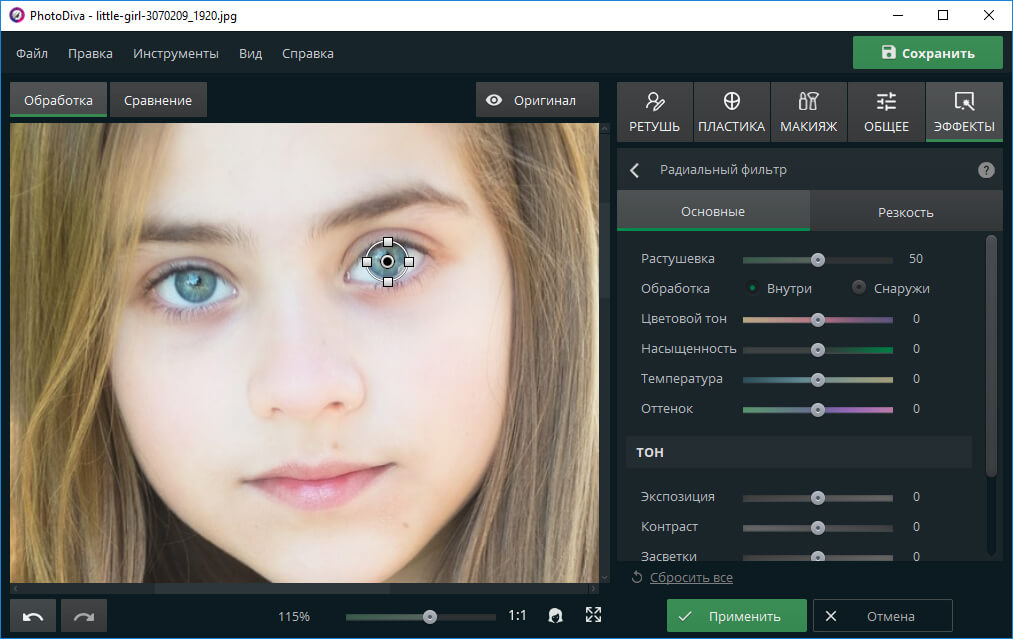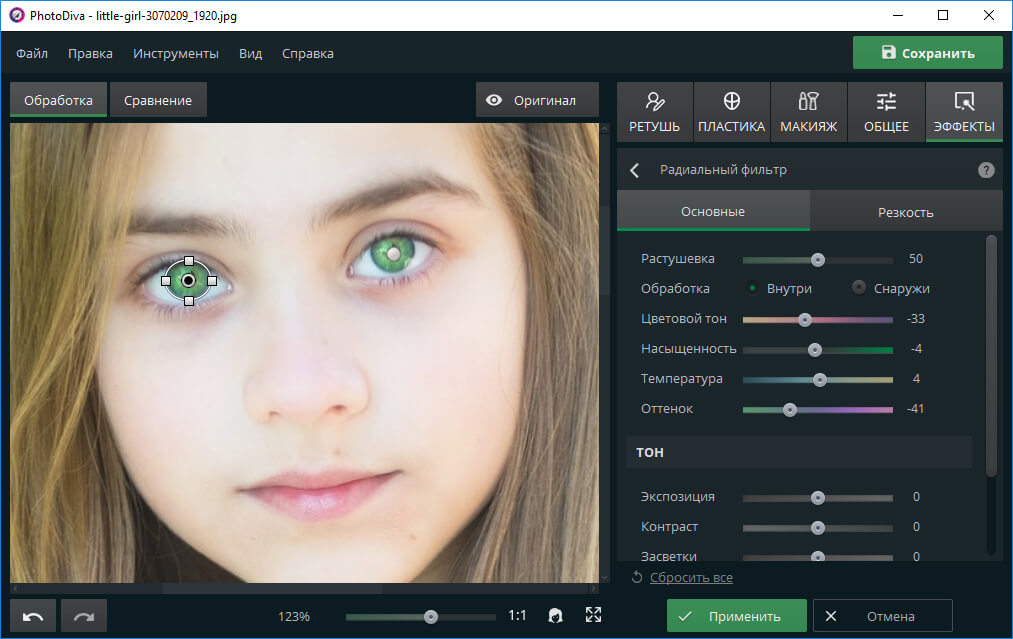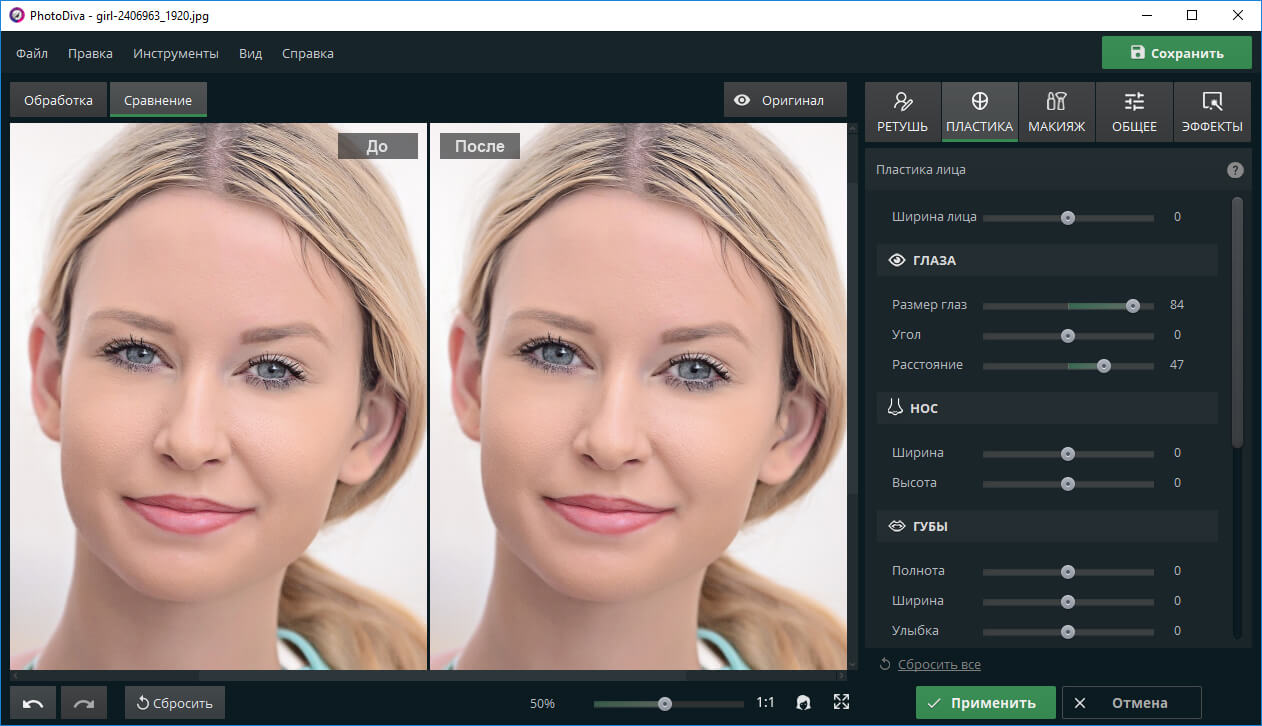Эффект «красных глаз» портит портретный снимок? Не спешите удалять фотографию, ведь кадр можно легко спасти с помощью PhotoDiva. Читайте, как убрать красные глаза на фото, изменить цвет радужки и выполнить другие улучшения портрета.

Убрать красные глаза в PhotoDiva - легко!
Содержание
- Почему получаются красные глаза на фото
- Как убрать красные глаза в PhotoDiva
- Как изменить цвет глаз
- Как ещё можно улучшить глаза на фото
Почему получаются красные глаза на фото
Обычно подобный эффект появляется при съёмке в темноте с использованием вспышки. Её яркий свет попадает в глаза с расширенным из-за темноты зрачком. Он отражается от сетчатки, где много капилляров, и у зрачка получается красный цвет.
Чтобы избежать дефекта, старайтесь не смотреть прямо в объектив. Осветительные приборы следует размещать так, чтобы они не светили в глаза. Но если снимок уже сделан, переснимать не придётся – исправить ситуацию поможет PhotoDiva.

PhotoDiva уберет эффект красных глаз
Как убрать красные глаза в PhotoDiva
Для устранения эффекта красных глаз, нажмите кнопку «Открыть фото» и выберите из папки снимок с дефектом. Он появится в рабочем окне программы.
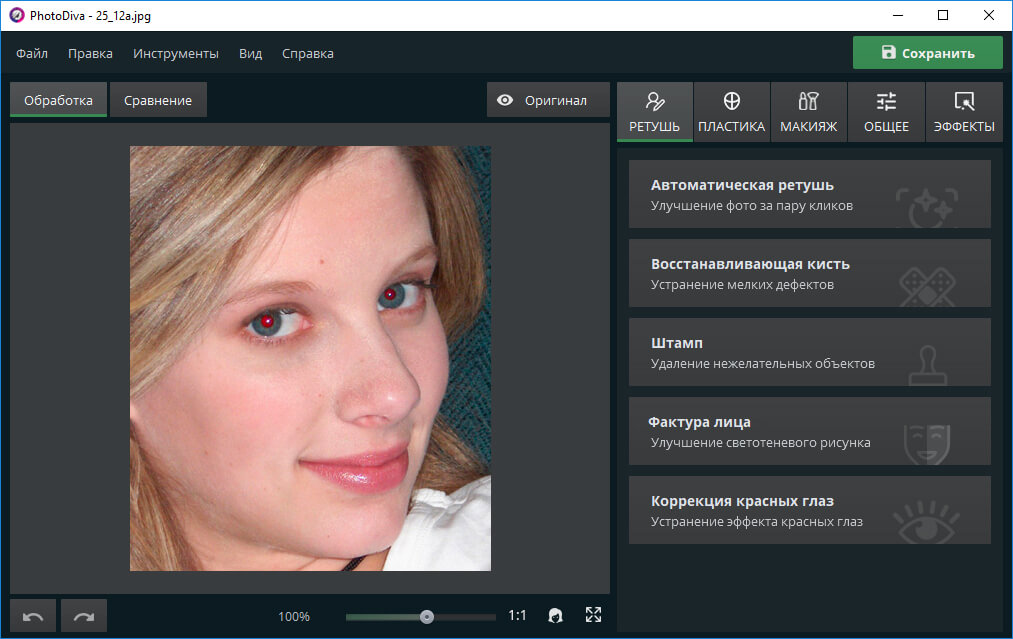
Откройте фото в рабочем окне программы
Во вкладке «Ретушь» выберите инструмент «Коррекция красных глаз». Настройте размер кисти таким образом, чтобы она немного перекрывала зрачок. Теперь кликните по центру каждого из зрачков. Они мгновенно станут нормального чёрного цвета. Примените изменения.
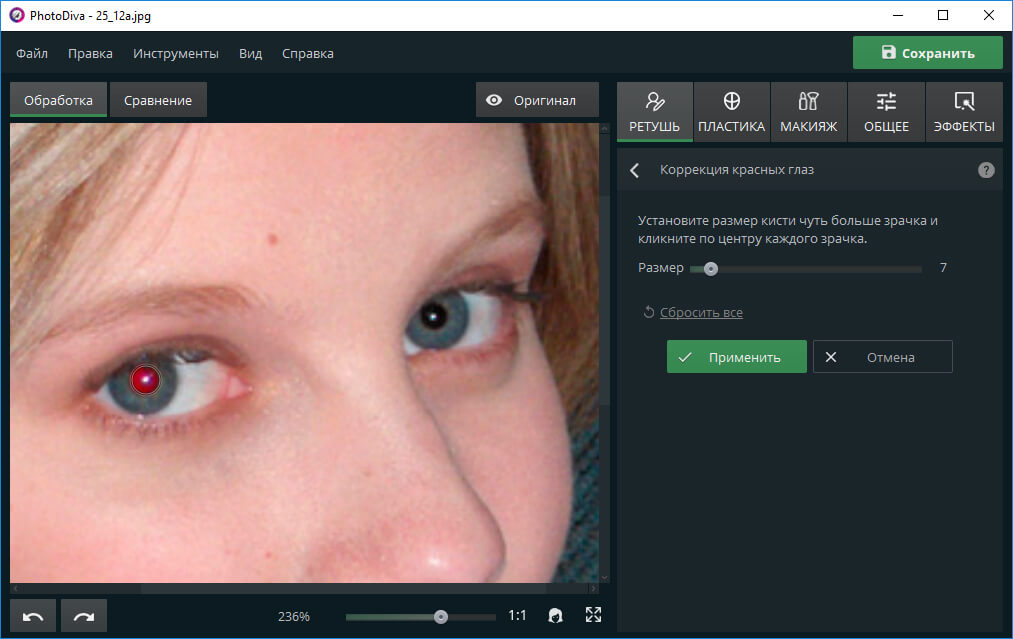
Кликните кистью по красному зрачку
Итак, у нас получилось убрать эффект красных глаз на фото, но это не всё, на что способен редактор. Читайте дальше, чтобы узнать, как можно дополнительно улучшить снимок.